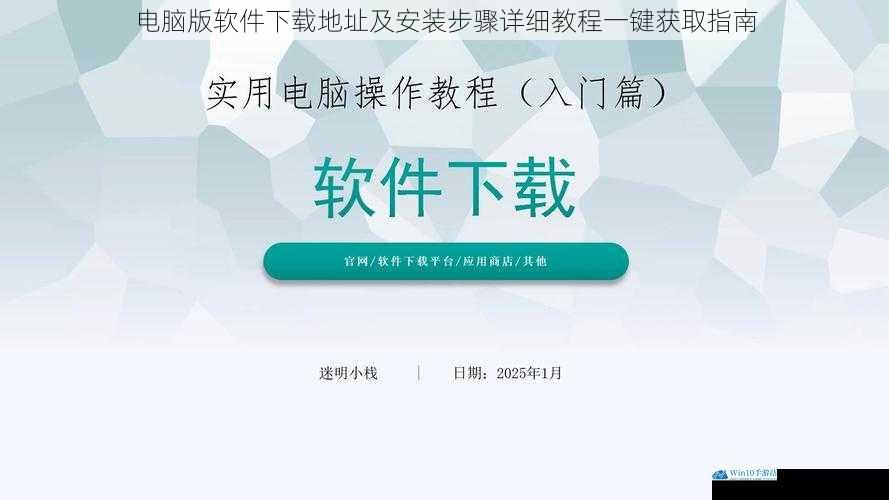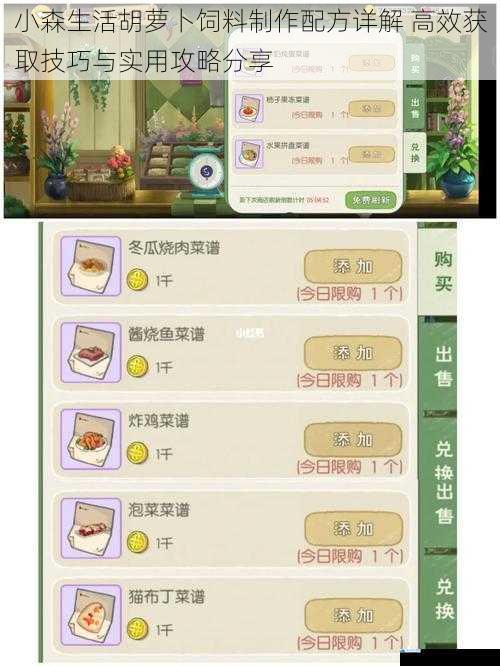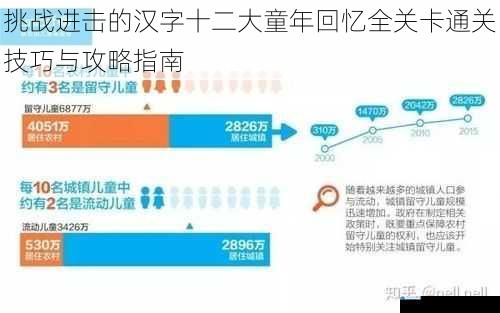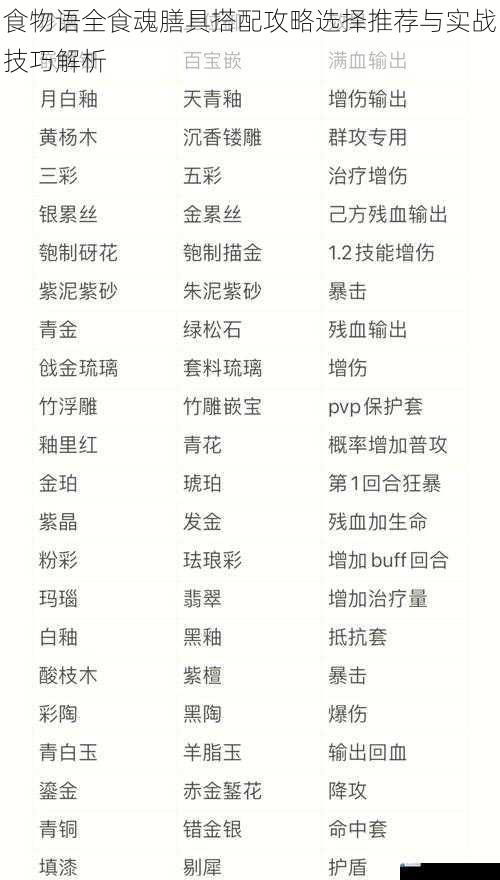在数字化时代,软件已成为工作、学习和娱乐的必备工具。许多用户在获取和安装软件时因操作不当导致系统中毒、隐私泄露或功能异常。将提供一套标准化的下载及安装流程,帮助用户安全高效地完成软件部署。
下载前的核心准备
1. 明确软件需求
在下载前需确认软件名称、版本及兼容性。例如,需区分「Photoshop 2024」与「Photoshop CC」的功能差异,检查电脑系统是否符合最低配置要求(如Windows 10 64位或macOS 12.0以上)。
2. 锁定官方下载源
通过以下途径获取可信下载地址:
搜索引擎使用「软件名+官网」关键词(如「WPS Office官网」)
访问软件开发商备案的官方网站(注意域名后缀是否为.com/.org/.cn等正规类型)
微软商店、苹果App Store等认证平台
警惕第三方下载站的陷阱:避免点击伪装成下载按钮的广告弹窗,某些下载站会通过「高速下载器」植入捆绑软件。
3. 安全验证机制
官方文件通常提供多重验证方式:
数字证书验证:右键安装包→属性→数字签名,查看颁发机构是否为软件开发商
哈希值核对:使用CertUtil工具计算SHA256值,与官网公布数值比对
杀毒软件预扫描:推荐使用VirusTotal在线检测
标准化下载流程
1. 官网导航操作
以下载Chrome浏览器为例:
访问
点击「下载Chrome」主按钮(非页面中的悬浮广告)
选择Windows/Mac/Linux对应版本(32位/64位需根据系统类型选择)
2. 下载过程管理
使用浏览器原生下载功能,避免迅雷等第三方工具(可能触发下载劫持)
观察文件扩展名:安装包应为.exe(Windows)、.dmg(Mac)、.deb/.rpm(Linux)
记录文件存储路径(建议单独创建「Downloads/Software」分类目录)
系统化安装步骤
1. 安装程序初始化
右键安装包→以管理员身份运行(Windows需UAC确认)
macOS用户需在「系统偏好设置→安全性与隐私」中允许来自未知开发者的应用
2. 关键配置项解析
安装路径:建议修改默认C盘路径至其他分区(如D:\\Program Files\\)
组件选择:取消勾选非必要附加模块(如浏览器工具栏、PDF阅读器等)
用户协议:仔细阅读隐私条款,特别关注数据收集声明
3. 安装后优化
删除安装缓存文件(通常位于用户目录下的Temp文件夹)
创建桌面快捷方式(Windows可右键exe文件→发送到→桌面)
设置开机启动项:通过任务管理器→启动选项卡管理
安装后验证体系
1. 功能性测试
启动软件并尝试核心功能(如Office需测试文档编辑与保存)
检查关于页面中的版本号是否与下载目标一致
2. 系统稳定性监控
观察任务管理器中的内存/CPU占用率(异常飙升可能提示存在后台进程)
使用Process Explorer工具(微软Sysinternals套件)查看进程树
3. 安全审计
定期使用火绒安全、Malwarebytes等工具进行全盘扫描
在控制面板→程序与功能中核对已安装程序列表
典型问题解决方案
1. 安装包损坏
重新下载时开启「断点续传」功能,使用IDM等专业下载工具提升成功率。若多次失败,尝试更换DNS服务器(如8.8.8.8或1.1.1.1)。
2. 运行库缺失
安装Microsoft Visual C++ Redistributable(2015-2022版本)、.NET Framework 4.8等组件。推荐通过微软官方仓库下载:
3. 权限冲突处理
关闭用户账户控制(UAC)后重试:Win+R输入msconfig→工具→更改UAC设置→滑动至最低。完成后务必恢复默认安全级别。
高阶安全实践
虚拟机沙盒测试:使用VirtualBox创建隔离环境进行安装测试
哈希值自动化校验:编写PowerShell脚本实现批量校验(Get-FileHash命令)
数字签名深度验证:通过Sigcheck工具检查证书链完整性
软件部署过程涉及系统安全核心领域,每个环节都需要专业严谨的操作态度。建议用户建立软件管理档案,记录每个程序的版本号、安装日期及配置参数。通过标准化流程的实施,可降低98%以上的安全风险,确保数字工作环境的高效稳定。在遇到复杂情况时,优先联系软件开发商技术支持团队获取专业指导。
内容灵感来自(win10手游网)